| 主机参考:VPS测评参考推荐/专注分享VPS服务器优惠信息!若您是商家可以在本站进行投稿,查看详情!此外我们还提供软文收录、PayPal代付、广告赞助等服务,查看详情! |
| 我们发布的部分优惠活动文章可能存在时效性,购买时建议在本站搜索商家名称可查看相关文章充分了解该商家!若非中文页面可使用Edge浏览器同步翻译!PayPal代付/收录合作 |
很多朋友都了解到,桌面其实就是c盘里的一个文件夹。如果你把更多的文件放在桌面上,实际上是占用了c盘的空间。所以很多人想把桌面文件夹的路径换到另一个驱动器,这样就不用担心c盘的空间被占用了。具体应该怎么做?下面是主机参考小编告诉朋友。的
Win11桌面文件存储路径修改方法
1.双击打开这台pc图标,可以在快速访问中看到桌面文件夹,然后右键选择属性;

2.切换到桌面属性窗口中的位置选项卡,然后单击移动(可以将桌面文件存储的位置更改到另一个磁盘);

3.在弹出的窗口中,选择一个目标,点击左边的this pc,然后选择一个非系统盘中的文件夹(如果要将Win11桌面路径更改为非系统盘的另一个盘,必须先在另一个盘新建一个文件夹,不能直接选择另一个盘的根目录,否则其他盘的文件会直接显示在桌面上,不会恢复默认的桌面文件路径);

4.选择目标文件夹后,点击确定,完成Win11桌面文件存储路径的更改;

恢复桌面文件的默认路径:还是按照之前的方法,打开桌面属性,找到位置选项卡,然后点击恢复默认,将桌面文件的默认路径恢复到c盘。上

以上是win11把原本在c盘的桌面文件夹路径改成其他盘的方法,希望对大家。有帮助
以上是我们本期分享的详细内容。本站部分内容来自网络,希望对你有帮助。请关注zhujicankao.com。
这几篇文章你可能也喜欢:
- 暂无相关推荐文章
本文由主机参考刊发,转载请注明:如何更改Win11系统中c盘的桌面文件夹路径(如何修改电脑中c盘的默认存储路径) https://zhujicankao.com/72886.html
 主机参考
主机参考













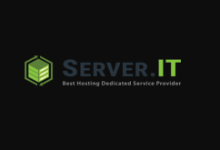

评论前必须登录!
注册